PPT如何设置单元格内文本对齐方式
来源:网络收集 点击: 时间:2024-08-25【导读】:
我们的PPT经常要插入一些表格,正确对齐表格内的文字可以大大提升PPT效果,那如果设置单元格内文本对齐方式或文本对齐方式有那些?方法/步骤1/7分步阅读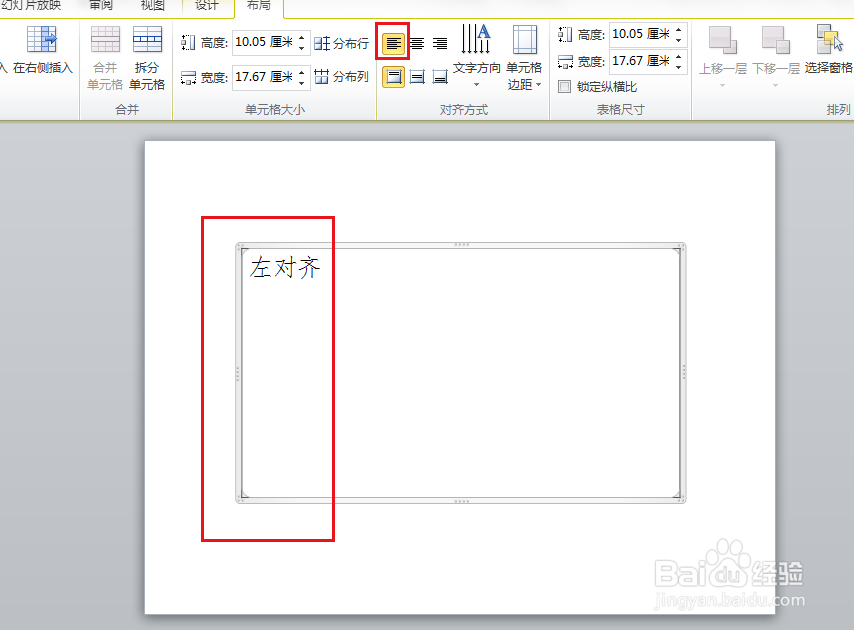 2/7
2/7 3/7
3/7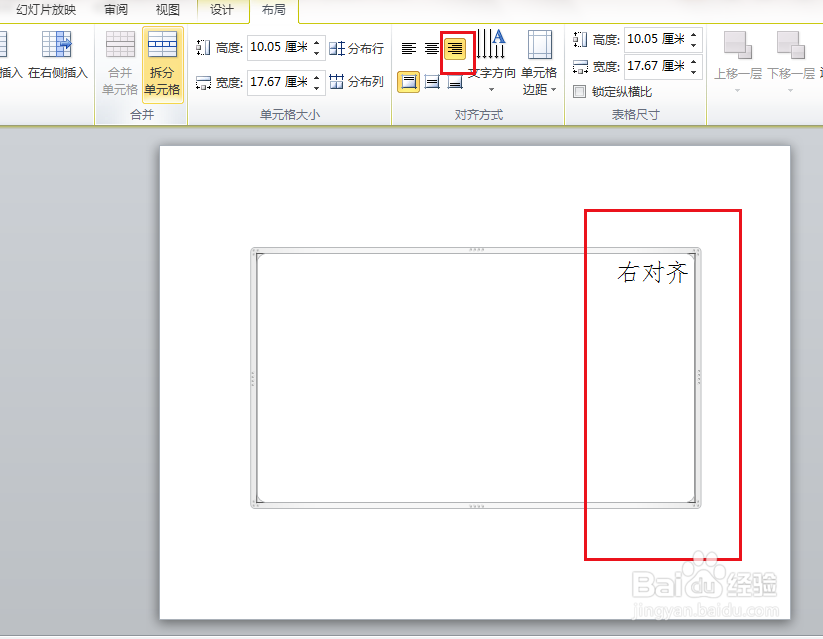 4/7
4/7 5/7
5/7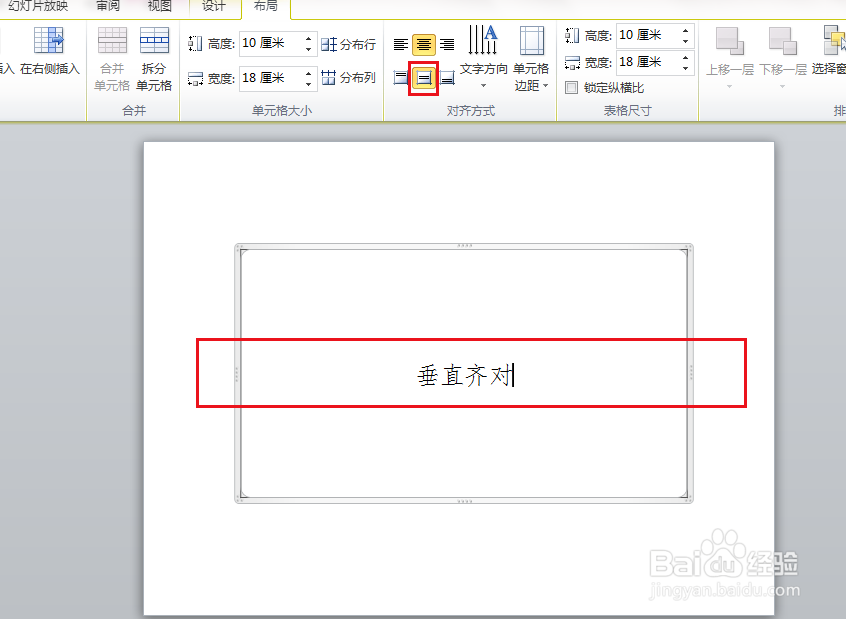 6/7
6/7 7/7
7/7
打开PPT文稿,为了演示清楚只插入了一个单元格。工具栏红框内就是左对齐按钮,对应单元格内的文字现在就是左对齐,也就是文字从单元格左边。
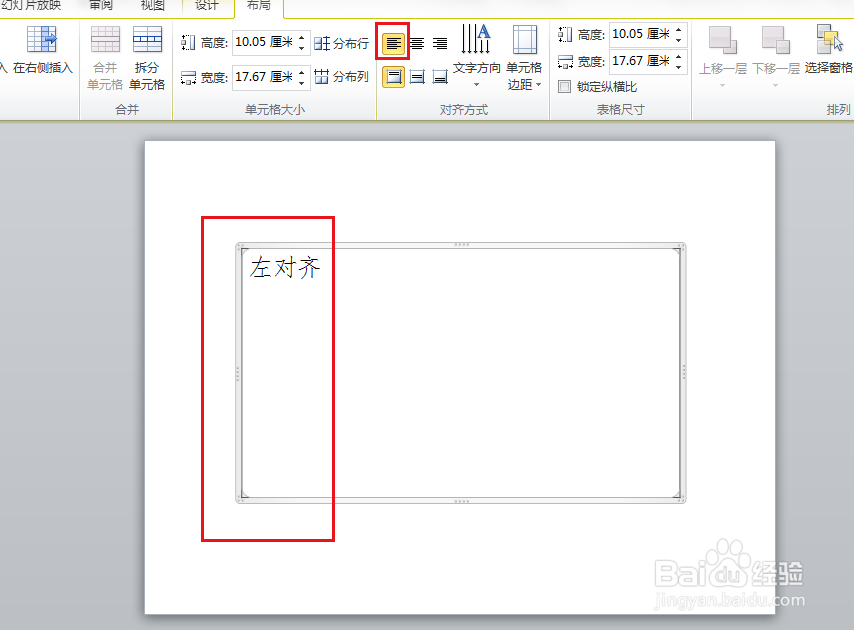 2/7
2/7下图工具栏红框内就是居中按钮,对应单元格内的文字现在就是居中对齐,也就是文字在单元格左右的中间位置显示。
 3/7
3/7下图工具栏红框内就是右对齐按钮,对应单元格内的文字现在就是右对齐,也就是文字d在单元格右边。
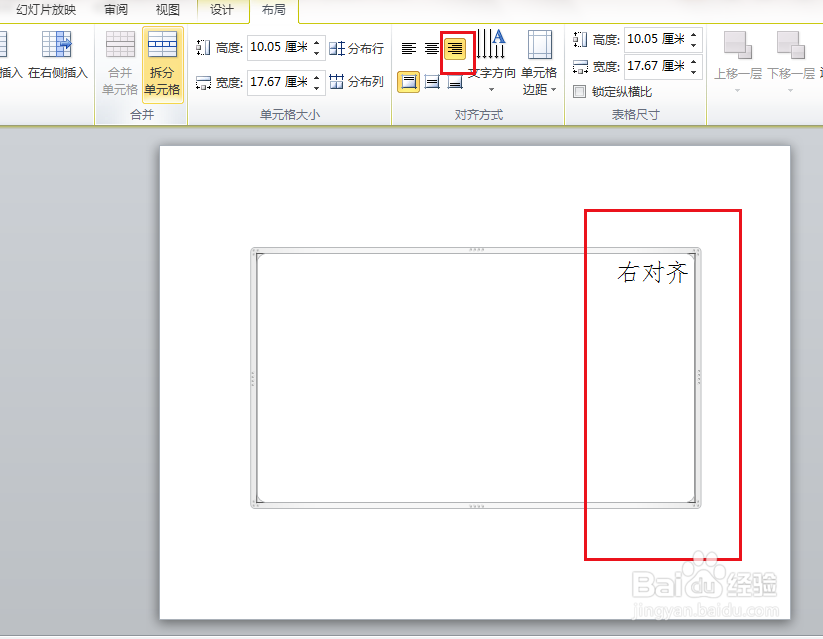 4/7
4/7下图工具栏红框内就是顶端对齐按钮,对应单元格内的文字现在就是顶端对齐,也就是文字在单元格上边。
 5/7
5/7下图工具栏红框内就是垂直对齐按钮,对应单元格内的文字现在就是垂直对齐,也就是文字在单元格上下的中间。
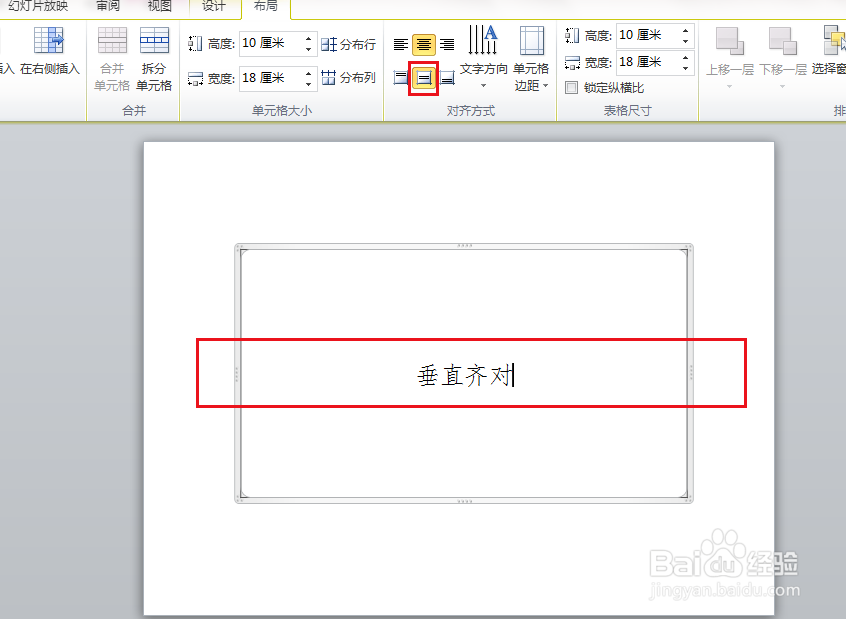 6/7
6/7下图工具栏红框内就是底端对齐按钮,对应单元格内的文字现在就是底端对齐,也就是文字在单元格底下显示。
 7/7
7/7上面介绍的对齐方式是可以结合使用,最后可以形成下图九种对齐方式。

版权声明:
1、本文系转载,版权归原作者所有,旨在传递信息,不代表看本站的观点和立场。
2、本站仅提供信息发布平台,不承担相关法律责任。
3、若侵犯您的版权或隐私,请联系本站管理员删除。
4、文章链接:http://www.1haoku.cn/art_1157587.html
上一篇:超好吃的西红柿鹰嘴豆浓汤
下一篇:Ps制作网页按钮
 订阅
订阅